pdf怎么裁切页面? PDF文本页面裁切的详细教程
发布时间:2016-12-23 来源:查字典编辑
摘要:很多电子书扫描后有很宽的边痕,或影响阅读,需要对其进行局部处理,这里简单说明一下1、下载adobeacrobatpro软件2、安装adobe...
很多电子书扫描后有很宽的边痕,或影响阅读,需要对其进行局部处理,这里简单说明一下
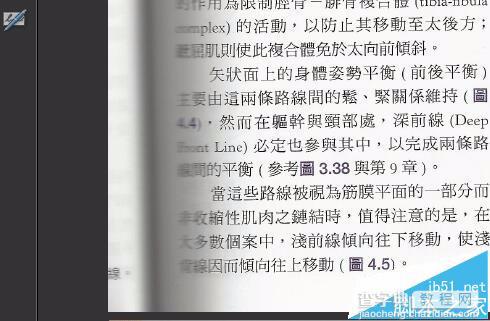
1、下载adobe acrobat pro软件
2、安装adobe acrobat pro软件后,测试是否能正常使用
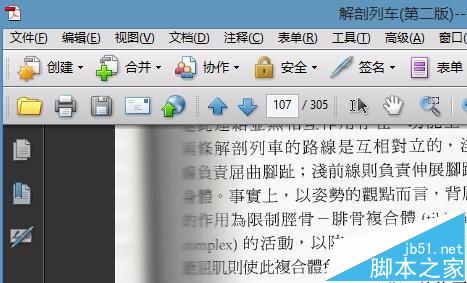
3、在需要裁切页面点击“文档”---“裁切页面”,弹出对话框后设置相关属性
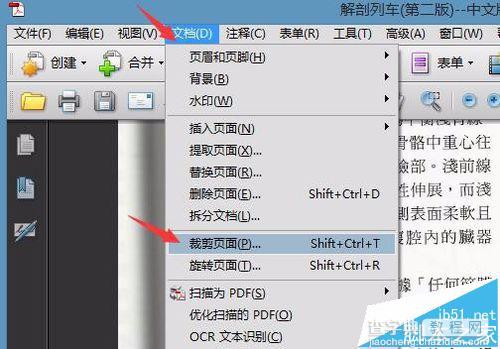
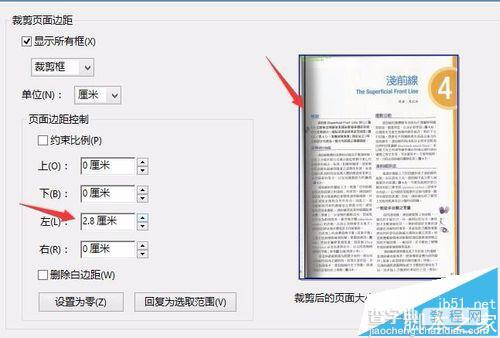
4、裁切后如果对相关内容满意,直接保存即可
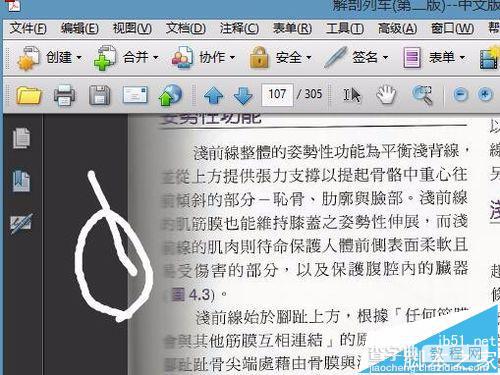
注意事项:不满意,退出是可不保存。


